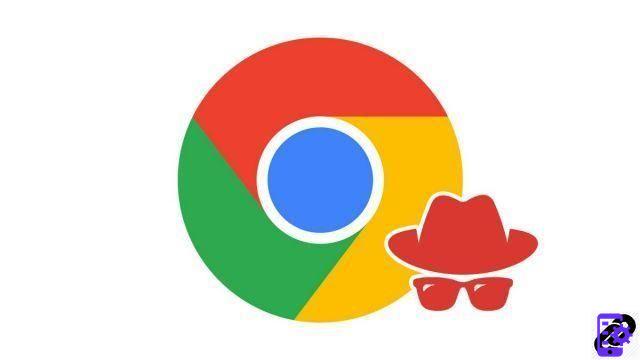
Las revelaciones de Snowden y casos más recientes, como la recopilación de datos por parte de las extensiones de Chrome, pueden hacernos temer lo peor sobre nuestros datos personales y lo que está en juego. De hecho, los datos pueden ser explotados con fines maliciosos, por publicidad, Estados o piratas. Si bien una serie de errores en el pasado están empañando su imagen, aún queda trabajo por hacer. Google y su navegador Google Chrome implementan varias soluciones para proteger los datos privados de los usuarios.
Google toma muchas medidas para proteger los datos de sus usuarios. Si las cookies de terceros se eliminarán para 2022 en Google Chrome, falta privacidad con el permiso predeterminado de los rastreadores de anuncios. Sin embargo, el usuario puede utilizar soluciones de terceros, como extensiones, para superar los problemas de confidencialidad.
El navegador Chrome almacena y utiliza datos personales para simplificar la experiencia del usuario a través de cookies, historial o caché para simplificar la autenticación, la configuración del sitio y las páginas ya visitadas. Este artículo proporciona una descripción general de las diferentes funciones implementadas por Google Chrome para proteger y salvaguardar los datos privados de sus usuarios.
Para ir más allá, lo invitamos a leer un resumen de las diferentes funciones para aprovechar al máximo todas las funciones de Google Chrome.
Controla tus actividades registradas por Google Chrome
Para un usuario de Google, los datos personales almacenados localmente en Chrome y en su cuenta de Google pueden ser diferentes. De hecho, el historial de navegación registrado en su cuenta de Google incluye búsquedas y actividades en todos los dispositivos, mientras que un historial de Chrome solo tendrá en cuenta la actividad en el dispositivo en cuestión. Por lo tanto, eliminar su historial de navegación de Chrome no tendrá efecto sobre el conservado por Google.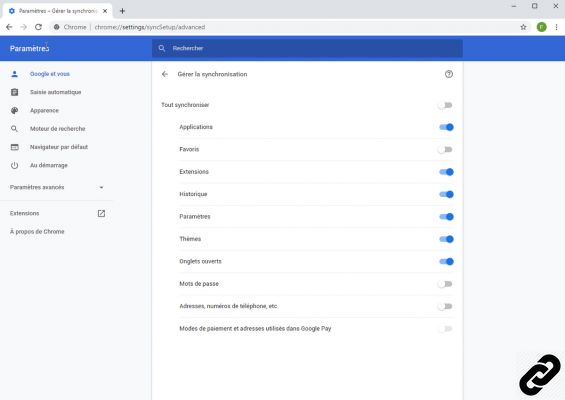 Sincronización de datos entre Chrome y la cuenta de Google
Sincronización de datos entre Chrome y la cuenta de Google
Entre los datos registrados por Google Chrome, mencionemos en particular identificadores y contraseñas, historial de navegación, historial de entrada, caché, cookies pero también extensiones web.
Contraseñas guardadas por Google Chrome
Google Chrome está equipado desde hace mucho tiempo con un administrador de contraseñas que nos permite almacenar, a petición nuestra, los identificadores y contraseñas ingresados durante la navegación en línea. Si bien es agradable e interesante para el usuario no tener que ingresar sus identificadores en cada conexión, no se debe pasar por alto que estos datos son potencialmente sensibles. Por tanto, parece importante tener un control sobre estos datos, que pueden tener repercusiones bancarias, profesionales y personales.Google ofrece la posibilidad de mostrar sus contraseñas guardadas en Chrome, una función práctica a la hora de olvidar pero que puede resultar un arma de doble filo para la seguridad de sus cuentas. De hecho, es probable que cualquier persona con acceso a la computadora en cuestión o al dispositivo también muestre los identificadores.
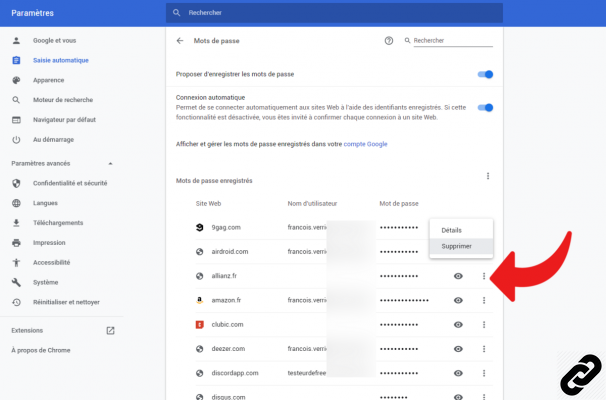 Administrar contraseñas en Chrome
Administrar contraseñas en ChromePor supuesto, para las personas que quieran tomar la iniciativa, también es posible pasar por un administrador de contraseñas o eliminar las contraseñas de Chrome de forma manual o automática.
Como parte del uso familiar y de confianza, es posible cambiar una contraseña guardada en Google Chrome si un usuario decide cambiar la contraseña.
L'historique de navigation
Al igual que otros navegadores, Chrome almacena todos los sitios visitados en la computadora y en la cuenta de Google. Esto facilita la búsqueda de un sitio visitado en el pasado, en particular a través de la barra de búsqueda equipada con entrada automática.Hay varias formas de acceder al historial de navegación en Chrome: ya sea a través del atajo de teclado Ctrl + H o recorriendo el menú de Chrome a través de su ícono que simboliza tres puntos y ubicado en la esquina superior derecha de la ventana y luego seleccionando la opción Historial.
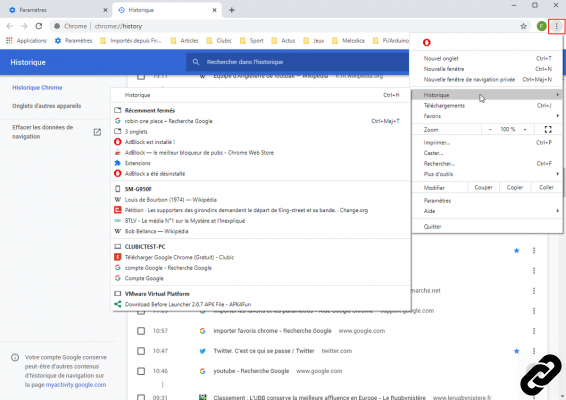 Historial de navegación de Google Chrome
Historial de navegación de Google ChromeEn este punto, el historial de navegación está instalado en todos los navegadores web y tiene varios intereses para simplificar la navegación diaria en línea del usuario. Además de teclear, el historial permite rastrear la navegación web según una fecha e integra un buscador propio para encontrar resultados que pueden remontarse a varios años. En resumen, el historial utilizado localmente no es una característica perjudicial para el usuario, siempre que se tomen algunas precauciones.
Imaginemos una computadora familiar donde un miembro de la familia quiere buscar un regalo, puede ser muy conveniente borrar el historial de navegación de Chrome en su totalidad o en partes.
Tenga en cuenta también que la página de inicio de Chrome, que se muestra al abrir una nueva pestaña, el navegador muestra la lista de los sitios más visitados. Ya sea un sitio sin importancia o un poco confidencial, el usuario tiene los medios para eliminar los sitios visitados con frecuencia en Google Chrome.
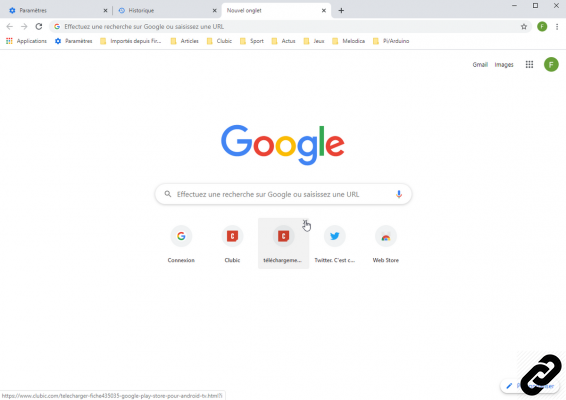 Página de inicio de Google Chrome
Página de inicio de Google ChromePara la navegación ocasional y confidencial, Chrome tiene un modo de navegación privada que no guarda el historial de navegación, las cookies y la información ingresada en los formularios. Hay varias formas de habilitar la navegación privada en Chrome, la más fácil de las cuales es el método abreviado de teclado Ctrl + Mayús + N.
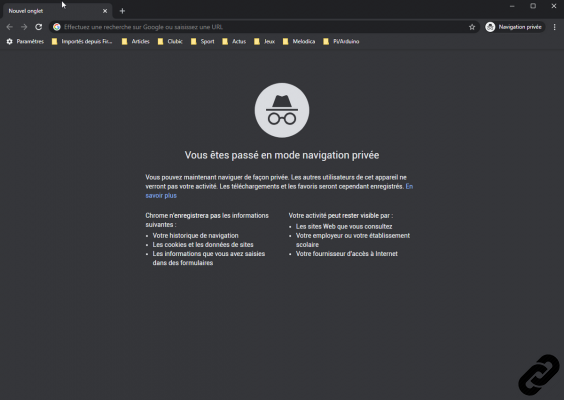 Modo de incógnito de Chrome
Modo de incógnito de ChromeHistorial de entradas
Chrome también tiene una función que le permite guardar datos de formularios. Le permite hacer clic en las áreas de entrada del formulario y mostrar una lista de entradas de usuarios anteriores. Esta función es bienvenida en muchos casos y en particular para completar un formulario en línea.Sin embargo, sucede que entre las entradas anteriores, hay varios datos confidenciales, como una contraseña ingresada accidentalmente en el campo incorrecto o datos bancarios. Entonces es posible eliminar las entradas anteriores de Chrome, teniendo cuidado de anotar esta información que se perderá.
El caché de memoria
Chrome, como todos los navegadores, tiene un sistema de caché para acelerar la carga de la página. Para ello, guarda ciertos archivos del sitio para no volver a descargarlos, pueden ser opciones, elementos de la interfaz o incluso datos de formularios. Entre sus ventajas, el uso del caché simplifica la conexión, la visualización y la carga de las páginas ya visitadas.Sin embargo, puede valer la pena vaciar el caché de Chrome de vez en cuando para evitar el uso de entradas de formularios antiguos, para proteger datos privados o para simplificar la liberación de espacio en disco. Cuando un sitio web se actualiza, el navegador puede continuar usando archivos de caché antiguos. Si no se purga, el usuario puede ver entradas de formularios antiguos y archivos obsoletos que pueden causar problemas de visualización y autenticación.
Cookies
Durante la navegación web, Chrome guarda una gran cantidad de información de conexión en forma de cookies. Estas cookies rastrean y retienen mucha información personal, como identificadores, geolocalización y preferencias de sitios. Cierta información, como el contenido publicitario, puede ser utilizada por terceros con fines publicitarios. Además del aspecto comercial, las cookies también son problemáticas para la privacidad cuando se utiliza una computadora pública.Las cookies también son ficheros vulnerables a posibles intentos de robo y ataques informáticos para utilizarlos en un contexto fraudulento. Para proteger la privacidad y los datos personales, se recomienda eliminar periódicamente las cookies en Chrome.
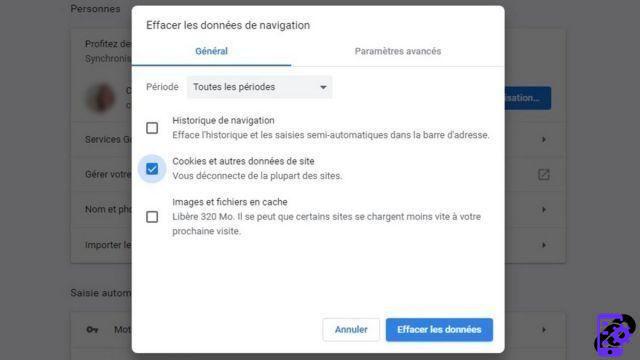 Eliminación de cookies en Chrome
Eliminación de cookies en ChromeExtensiones para proteger datos personales
Instalar extensiones en Chrome dedicadas a la gestión de tus datos personales también es una buena manera de completar las funciones de privacidad del navegador. Ejemplos incluyen:- Administradores de contraseñas con extensiones Dashlane, Bitwarden o LastPass Password Manager;
- La lucha contra los rastreadores de anuncios con la extensión Ghostery;
- Herramientas de seguridad como para monitorear la integridad de los sitios consultados.
Para una confidencialidad óptima, es importante limpiar regularmente las extensiones instaladas porque es posible que se instale una extensión maliciosa después de un manejo incorrecto. De hecho, algunas extensiones son responsables de rastrear y filtrar actividades y datos personales. Para proteger nuestra información personal, es fundamental saber cómo administrar sus extensiones de Chrome.
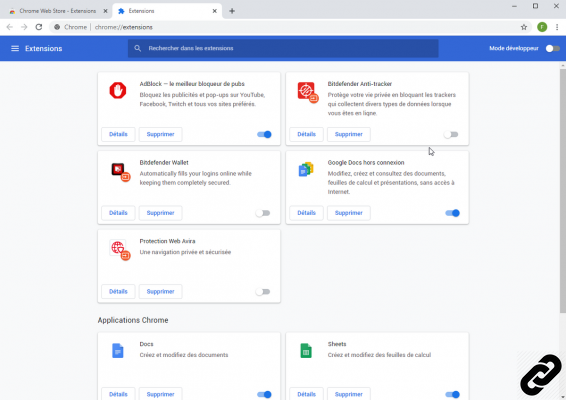 Administrar extensiones de Chrome
Administrar extensiones de ChromeConfigurar correctamente Google Chrome para controlar su privacidad
Para tener control sobre sus datos personales, es importante configurar correctamente Google Chrome desde su instalación. Por lo tanto, es recomendable descargar siempre el navegador del sitio de Google y mantenerlo siempre actualizado. Cada nueva actualización corrige las vulnerabilidades de seguridad y luego las utilizan personas malintencionadas para atacar dispositivos que aún no se han actualizado.Le limpieza regular también es un buen método para evitar la fuga de datos personales. Para hacer esto, simplemente realice el atajo de teclado Ctrl + Mayús + Supr o para ir a la Menú de Chrome (icono que simboliza tres puntos), elija Más herramientas entonces la opcion Eliminar datos de navegación.... Este menú le permite limpiar el historial de navegación, las cookies y los archivos en caché.
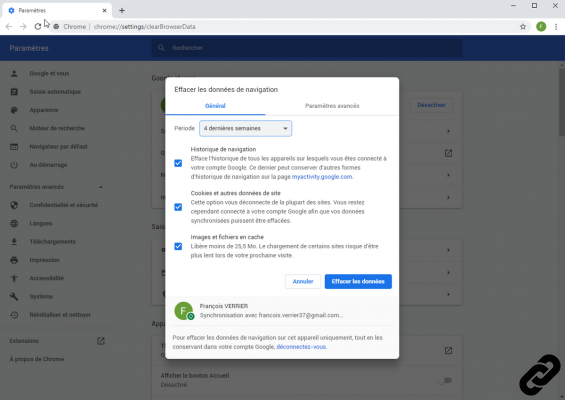 Limpieza de datos personales en Chrome
Limpieza de datos personales en ChromePara leer también:
¿Cómo configurar correctamente Google Chrome?
¿Cómo administrar las extensiones de Google Chrome?
¿Cómo optimizar tu navegación en Google Chrome?


























